Excel2019怎么批量删除重复值?Excel2019批量删除重复值教程
Excel2019重复值该如何删除掉呢?先选中想要删除重置值的数据单元格,然后点击工具栏中的数据,之后点击删除重复值,然后点击确定,之后便会删除重复值,我们点击确定即可。下面小编来为大家进行演示一下。

Excel2019批量删除重复值教程
先打开电脑,然后打开一个excel文档;
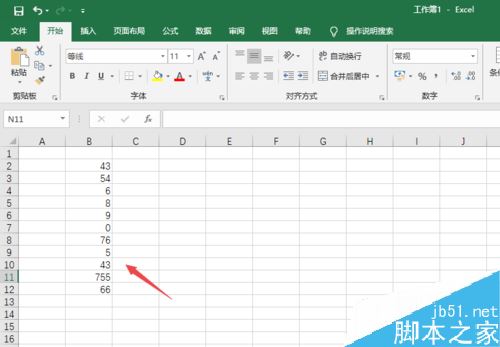
之后选中含有数据的单元格;
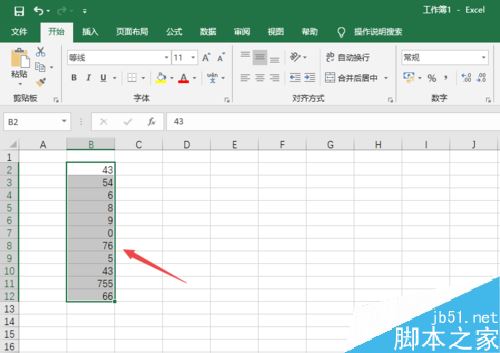
然后点击数据;
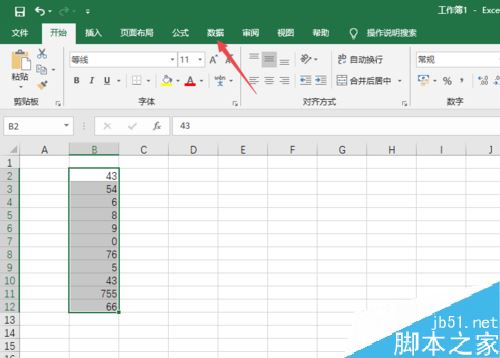
之后点击删除重复值;
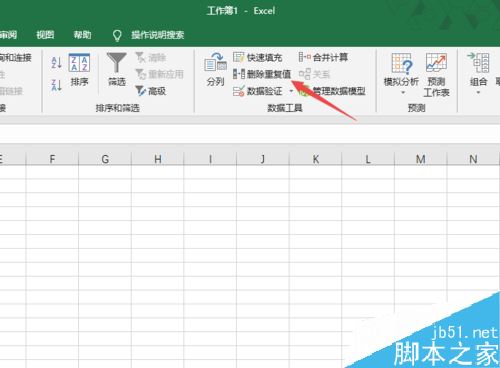
然后点击弹窗中的确定;
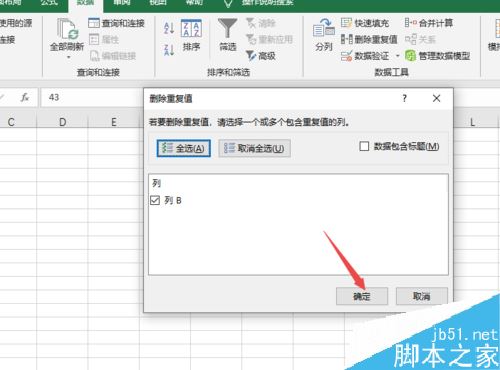
之后就删除了重复值了,显示有1个重复值,我们点击确定;
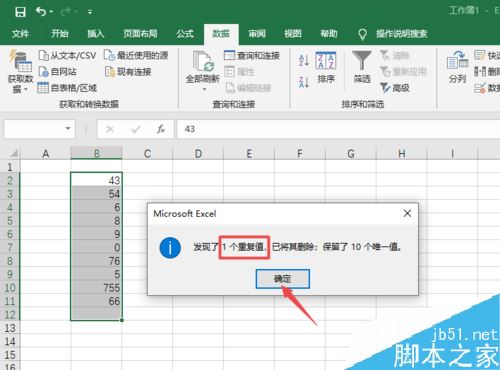
然后我们点击空白单元格,可以仔细看一下,已经确实没有重复值了。
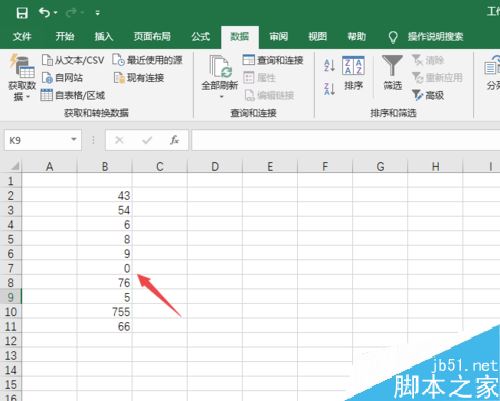
推荐阅读:
Excel 2019怎么将文档保存为低版本?
Excel2019怎么查找重复值?Excel2019显示重复项教程
excel2019怎么加密文件?excel2019文件加密教程
以上就是本篇文章的全部内容了,希望对各位有所帮助。如果大家还有其他方面的问题,可以留言交流,请持续关注手工客!
相关文章
-
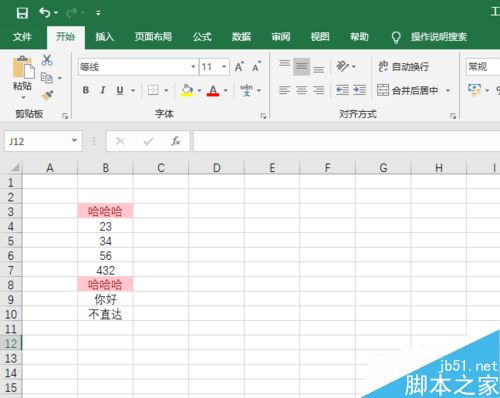
Excel2019怎么查找重复值?Excel2019显示重复项教程
很多网友问excel2019怎么查找重复值?这篇文章主要介绍了excel2019显示重复项教程,需要的朋友可以参考下03-31 -

Excel2019怎么设置条件格式?Excel2019条件格式设置教程
Excel2019怎么设置条件格式?这篇文章主要介绍了Excel2019条件格式设置教程,需要的朋友可以参考下01-03 -

Excel2019怎么求极差值?Excel2019求极差值教程
Excel2019怎么求极差值?这篇文章主要介绍了Excel2019求极差值教程,需要的朋友可以参考下10-10 -

excel2019怎么设置数据有效性?excel2019数据有效性设置方法
在处理excel数据时,希望用户输入的数据是有效的数据,excel2019怎么设置数据有效性?这篇文章主要介绍了excel2019数据有效性设置方法,需要的朋友可以参考下10-15 -

excel2019怎么自动生成序号?excel2019生成序号教程
excel2019怎么自动生成序号?这篇文章主要介绍了excel2019生成序号教程,需要的朋友可以参考下10-05 -
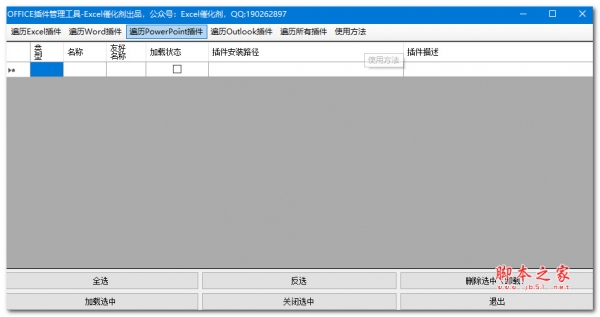
Excel 365怎么删除重复项?Excel 365删除重复项方法
Excel 365怎么删除重复项?这篇文章主要介绍了Excel 365删除重复项方法,需要的朋友可以参考下04-30 -

Excel2019怎么禁止自动更新?Excel2019自动更新禁止教程
Excel2019怎么禁止自动更新?这篇文章主要介绍了Excel2019自动更新禁止教程,需要的朋友可以参考下02-01 -

Excel2019函数IFS怎么使用?Excel2019函数IFS使用教程
Excel2019函数IFS怎么使用?这篇文章主要介绍了Excel2019函数IFS使用教程,需要的朋友可以参考下02-05 -

Excel2019怎么快速分页?Excel2019插入分页符教程
Excel2019怎么快速分页?这篇文章主要介绍了Excel2019插入分页符教程,需要的朋友可以参考下12-21 -

excel2019怎么输入删除线?excel2019删除线输入方法
excel2019怎么输入删除线?这篇文章主要介绍了excel2019删除线输入方法,需要的朋友可以参考下01-29

